Все способы:
Способ 1: Отключение геолокации
Как ни странно, но одним из способов смены геолокации на Android-устройстве является отключение модуля GPS на программном уровне. После этого отследить местоположение устройства с помощью данного модуля не получится, но при этом текущее положение по IP-адресу будет продолжать определяться, поэтому в таком случае избежать слежки вряд ли удастся.
После отключения GPS геолокация будет использоваться по умолчанию. Скорее всего, это будет точка в другом городе – возможно, в столице. Таким образом, и подписи под фотографиями или местами будут соответствующие.
- Чтобы деактивировать модуль GPS, достаточно развернуть шторку и выбрать соответствующую кнопку («Местоположение»).
- Если плитки для быстрого доступа нет, тогда перейдите в штатные «Настройки», затем в раздел «Местоположение».
- С помощью тумблера отключите работу службы определения местоположения.
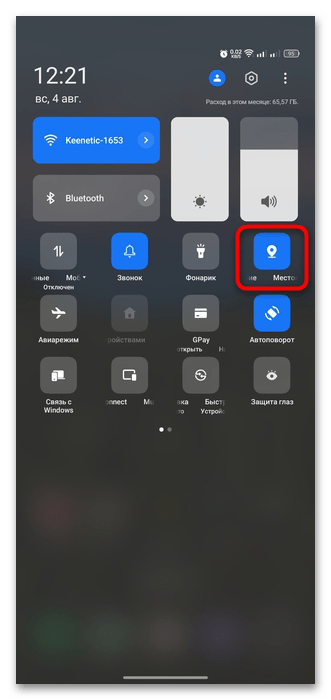
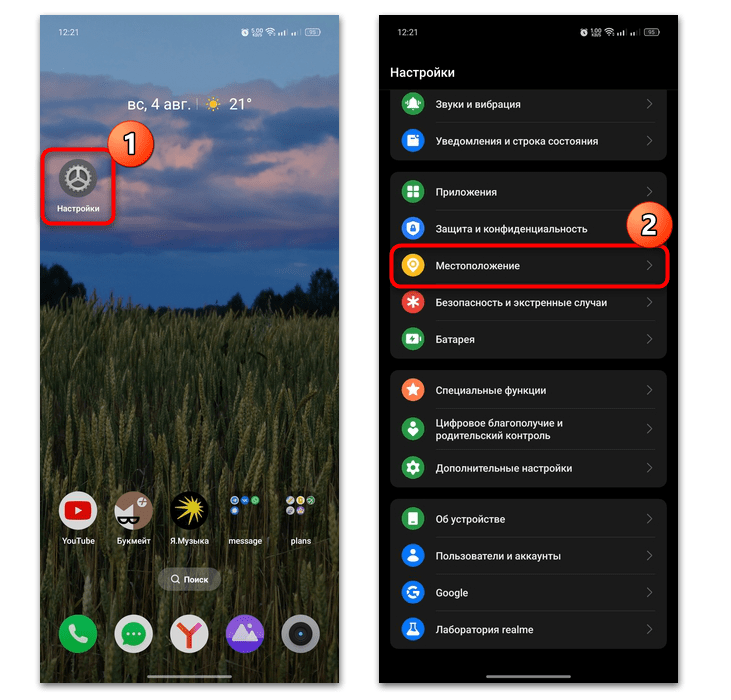
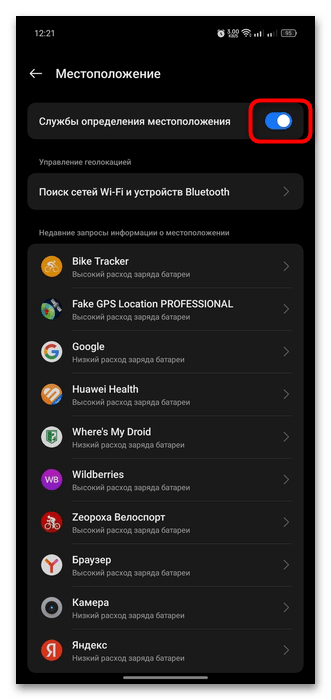
Раздел в «Настройках» может называться по-разному, поскольку зависит от версии мобильной операционной системы и производителя устройства — например, иногда это «Геолокация». Если в главном меню нет нужного пункта, попробуйте воспользоваться строкой поиска в «Настройках».
Способ 2: Сторонние мобильные приложения
Существуют приложения для Android, которые скрывают истинное местоположение устройства за счет использования сторонних сервисов. Большинство из них не требуют рут-прав (хотя есть и такой софт, на котором локацию можно поменять с помощью устанавливаемого на уровне системы модуля, но в этом случае нужны права суперпользователя).
Обратите внимание, что для использования фиктивного местоположения придется активировать соответствующую функцию в разделе с инструментами для разработчика, который, в свою очередь, также необходимо дополнительно включить.
Предварительная настройка системы
Перед тем как использовать одно из приложений, которые мы разобрали ниже, активируйте «Режим разработчика» на вашем устройстве и проделайте нехитрую манипуляцию с фиктивной локацией:
- Сперва добавьте в систему раздел для разработчика. Если он уже у вас активен, сразу переходите к Шагу 3 данной инструкции.
Откройте «Настройки» и перейдите в раздел «Об устройстве» / «О телефоне».
- Откройте подраздел «Версия» и тапните 7 раз по строке «Номер версии» — внизу должно отобразиться уведомление о том, что «Режим разработчика» успешно активирован.
- Вернитесь в главное меню «Настроек» и выберите пункт «Дополнительные настройки».
В некоторых случаях раздел «Для разработчиков» может располагаться в главном окне штатных «Настроек» в самом низу списка.
- Тапните по строке «Возможности разработчика», в списке инструментов найдите пункт «Разрешить фиктивные местоположения» и включите его. Как правило, он располагается в блоке «Отладка».
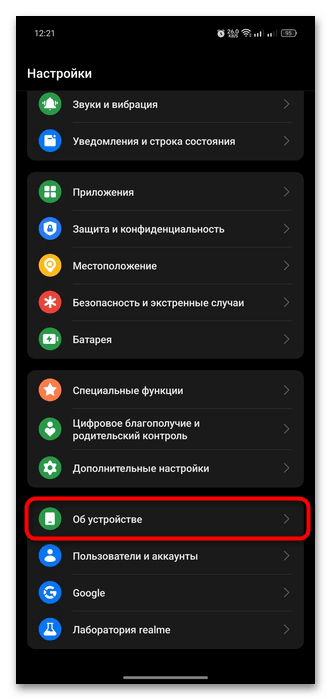
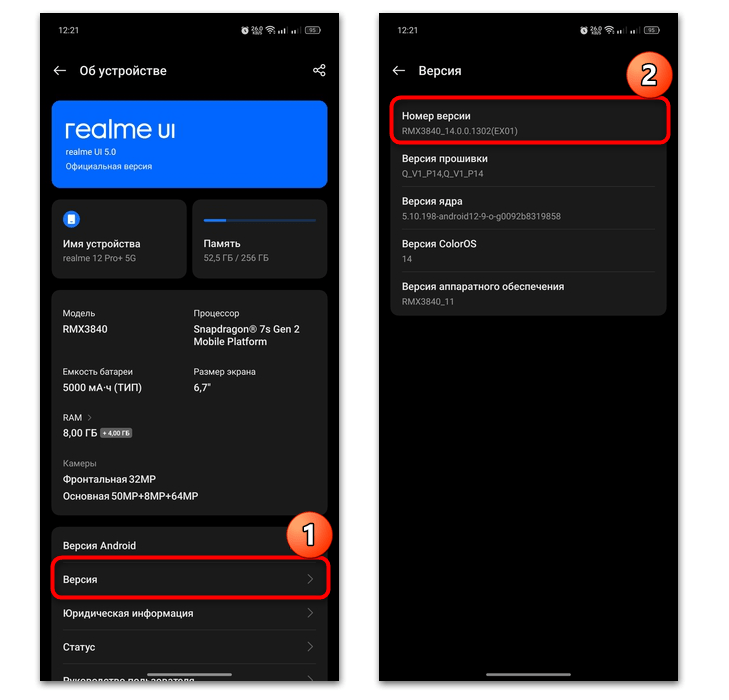
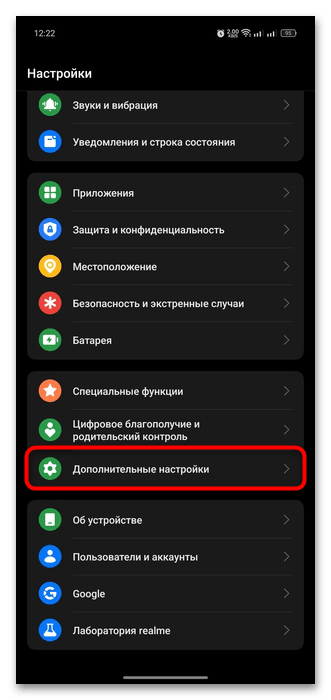
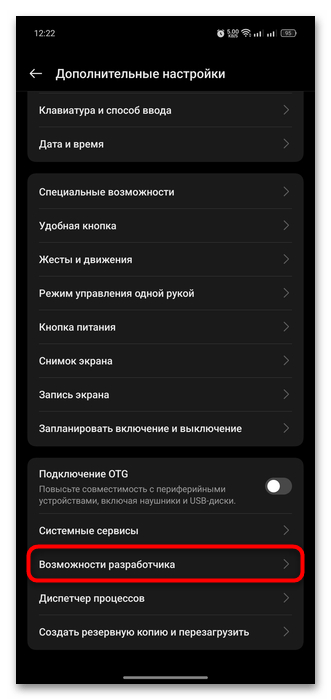
Обратите внимание, что в некоторых случаях функция может находиться и в другой области инструментов. Например, в нашем случае это «Местоположение», а сама функция предполагает необходимость выбора приложения, которое будет имитировать другую локацию. Тогда рекомендуем вернуться к этому разделу после установки софта – один из вариантов мы рассмотрим ниже.
То есть, как только вы установите и запустите такое приложение, вернитесь к блоку «Местоположение» в инструментах для разработчика, коснитесь строки «Выбрать приложение для фиктивных местоположений» и в следующем окне отметьте нужный софт, после чего можно переходить к его настройке.
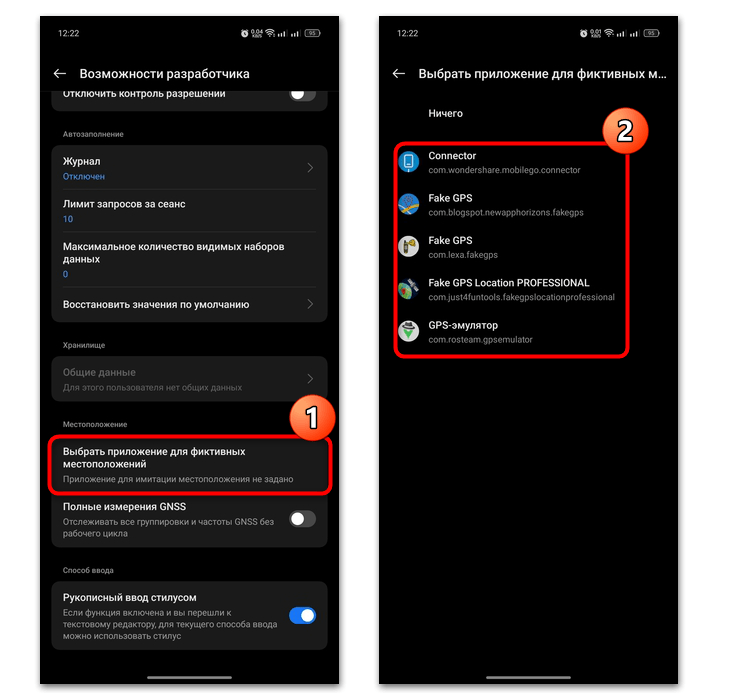
Вариант 1: Fake GPS Location
Простая и бесплатная утилита, позволяющая скрыть реальное местоположение, – Fake GPS Location. Интерфейс у нее хоть и устаревший, но достаточно простой для понимания: нужно указать точку на карте и запустить работу софта, после чего все программы, которые используют GPS на смартфоне, начнут «думать», что это и есть ваше местоположение.
- Установите и запустите софт. Первое, что будет предложено сделать, это выбрать его в качестве инструмента для фиктивных местоположений, о чем выше мы уже написали. Но этого шага может и не быть, если функция в «Режиме разработчика» активируется, как в инструкции выше.
- Выберите место на карте, затем нажмите на кнопку в виде воспроизведения.
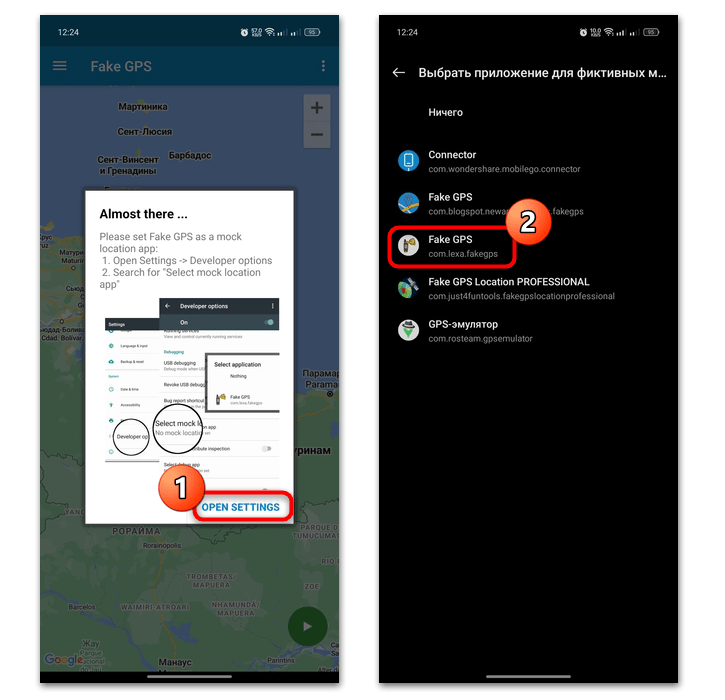
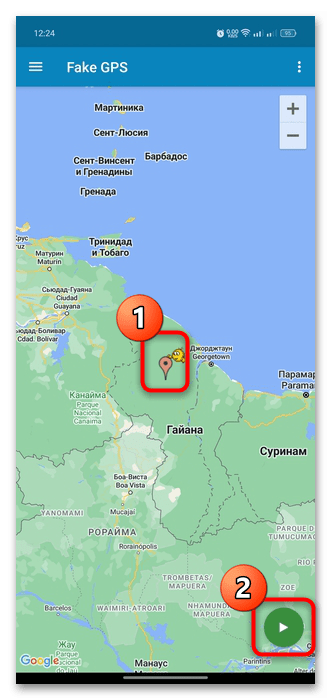
Для приостановки работы приложения нужно зайти в него и нажать на кнопку паузы, после чего местоположение устройства снова станет настоящим. В Fake GPS Location предусматривается история выбранных точек, а также выбор типа карты.
Вариант 2: Fake GPS Location Professional
Еще одно приложение для скрытия настоящего местоположения — Fake GPS Location Professional — располагает несколькими дополнительными функциями, в том числе симуляцией движения (включая имитацию скорости передвижения), а также использованием рандомной локации. Софт доступен бесплатно, но периодически будут отображаться рекламные ролики, которые убираются покупкой платной версии.
Инсталлируйте приложение и не забудьте выбрать его в качестве софта для имитации локации в «Режиме разработчика», если этого требует ваша версия ОС. Далее останется указать любое место на карте и нажать на кнопке «Play».
Как и в большинстве подобных программ, реализована возможность выбора типа карт, сохранение настроек и добавление точек на карте в список избранного. Все это доступно в главном меню – нажмите на три полоски в верхнем левом углу.
Кстати, своим выбранным местоположением можно поделиться с другими пользователями через любые мессенджеры, приложения и социальные сети. А наличие виртуального джойстика позволяет симулировать передвижение не в автоматическом, а в ручном режиме, что подойдет, если вы играете в игры дополненной реальности типа Pokemon GO.
Вариант 3: Fake GPS
Стоит упомянуть еще одно простое решение для скрытия местоположения – простую и бесплатную утилиту Fake GPS, которая мало чем отличается от предыдущих вариантов, но может оказаться для кого-то более доступной. Она также позволяет имитировать движение устройства, у нее есть функция «определения» локации с точностью до метра на указанной точке, сохранение истории и ее очистка в одно нажатие, выбор типа карты и другие возможности. Отличительной чертой данного софта является установка маркеров на карте, а также их экспорт.
Достаточно определиться с фейковым местоположением, затем нажать на кнопку старта. После разрешения доступа к уведомлениям на соответствующей панели ОС отобразится строка с состоянием приложения. Статус «Fake GPS is running» говорит о том, что приложение стабильно работает. Для отключения функции можете либо нажать на уведомление, либо напрямую открыть программу и выбрать значок в виде квадрата, останавливающий имитацию геолокации устройства.
Вариант 4: GPS Emulator
Если предыдущие варианты не подходят, можете воспользоваться бесплатным приложением, позволяющим имитировать местоположение, — GPS Emulator. В отличие от других программ, рассмотренных выше, ее интерфейс полностью на русском языке, также есть возможность сменить тему оформления. Пожалуй, единственным недостатком софта является обилие рекламы в бесплатной версии.
- Разобраться в функциях очень просто за счет русскоязычной локализации. Установите софт, перейдя по ссылке выше, и после первого запуска выполните небольшую настройку. Для этого нажмите на три точки в верхнем правом углу и выберите пункт «Начальная конфигурация».
- Будет предложена инструкция для правильной настройки GPS Emulation. Для начала выберите его в качестве приложения фиктивного местоположения (раздел «Возможности разработчика» штатных «Настроек»).
- Дайте доступ приложению к геолокации.
- Внутри приложения можно включить экономию заряда батареи (ведь оно будет всегда работать в фоновом режиме, потребляя ресурсы аккумулятора), а также разрешить доступ к уведомлениям (лучше выдать его для проверки состояния софта и быстрого взаимодействия с ним).
- После предоставления всех разрешений выберите место на карте (тип которой также можно изменить) и нажмите на кнопку в виде геолокации внизу. Приложение начнет имитировать геолокацию.
- Точку на карте можно добавить в список избранного (значок, стилизованный под изображение звездочки на нижней панели).
- Еще одним преимуществом софта является интегрированная поисковая строка, распознающая русский язык. Тапните по значку в виде лупы и введите нужный запрос.
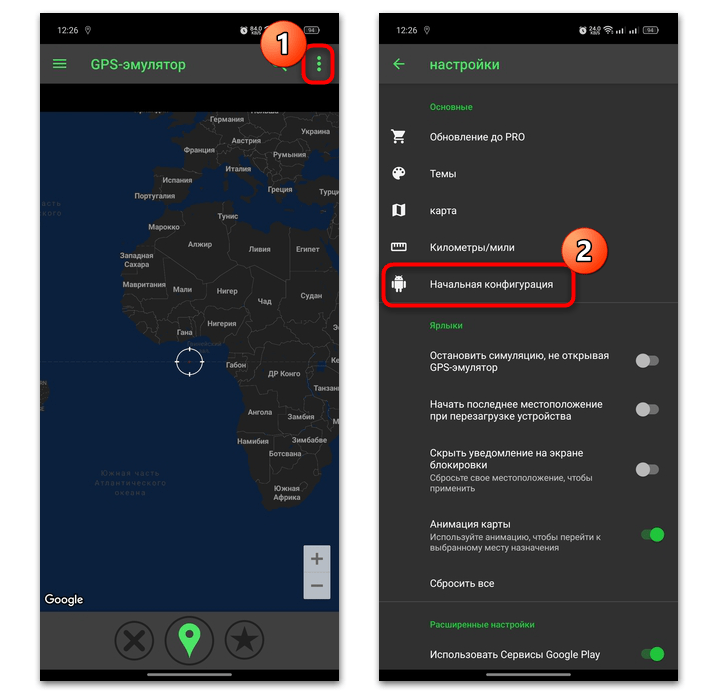
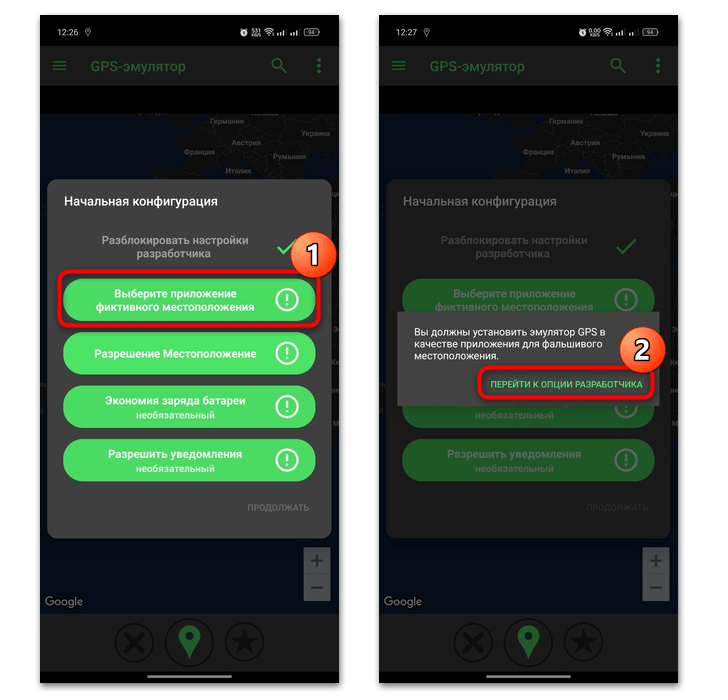
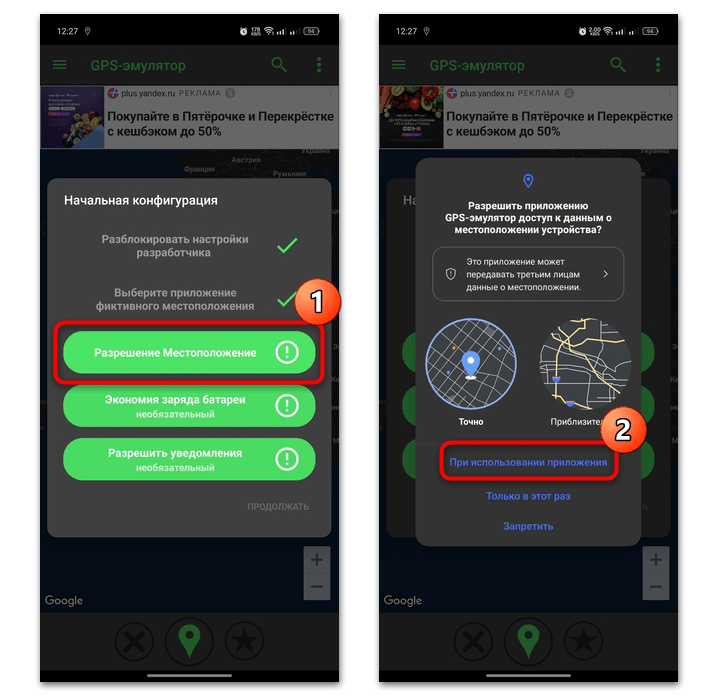
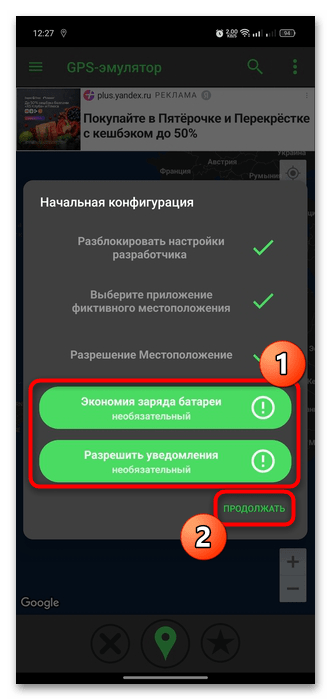
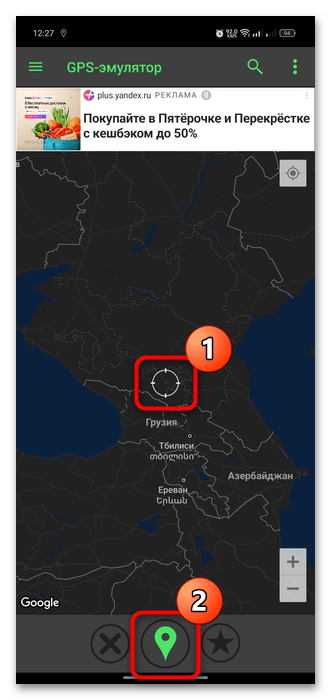
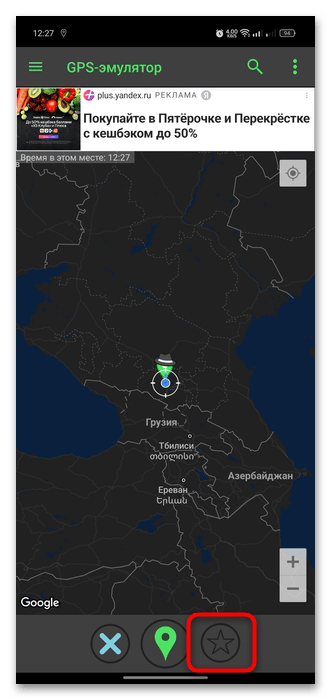
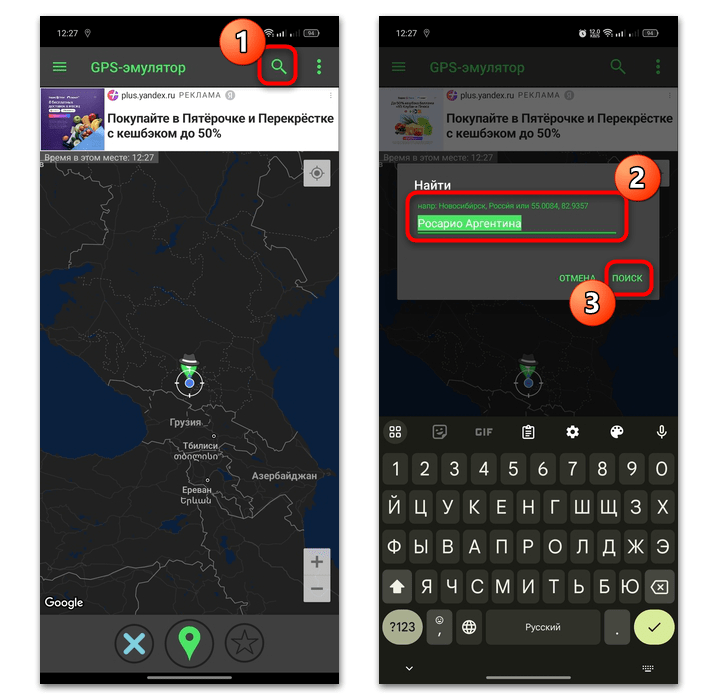
Кроме того, если сравнивать GPS Emulation с ранее рассмотренными вариантами, здесь есть еще одна особенность – ручное прокладывание маршрута передвижения на карте и его сохранение для последующего использования.
Изменить текущий адрес Android-устройства можно с помощью специальной программы для компьютеров на базе Windows. Способ подразумевает подключение к ПК мобильного девайса посредством USB (на смартфоне должна быть включена отладка по USB), и после синхронизации с помощью десктопного софта можно указать точку на карте, которая и станет фиктивным местоположением. Одним из самых популярных решений является утилита Dr. Fone Virtual Location от известного разработчика софта Wondershare.
- Перейдите по ссылке выше, чтобы попасть на сайт разработчика, затем скачайте установочный файл для вашей операционной системы на ПК.
- Установите софт, следуя подсказкам пошагового мастера инсталляции.
- Включите на мобильном устройстве отладку по USB и подключите его через соответствующий разъем к компьютеру.
Подробнее: Как включить режим отладки USB в Андроид
- На экране мобильного устройства может потребоваться подтверждение включения отладки по USB при подключении к ПК.
- В программе после успешного определения девайса нажмите «Next».
- Как только синхронизация завершится, на Android-устройстве отобразится карта. А в интерфейсе программы для ПК кликните по кнопке продолжения.
- На карте в программе для ПК выберите точку и в появившемся окне нажмите по кнопке «Move Here».
- На экране мобильного устройства отобразится ложное, выбранное вами, местоположение.
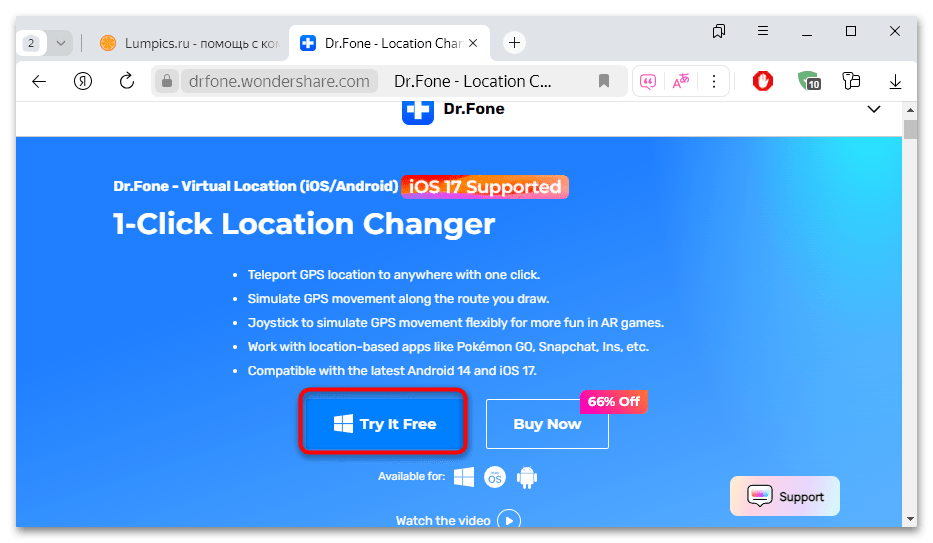
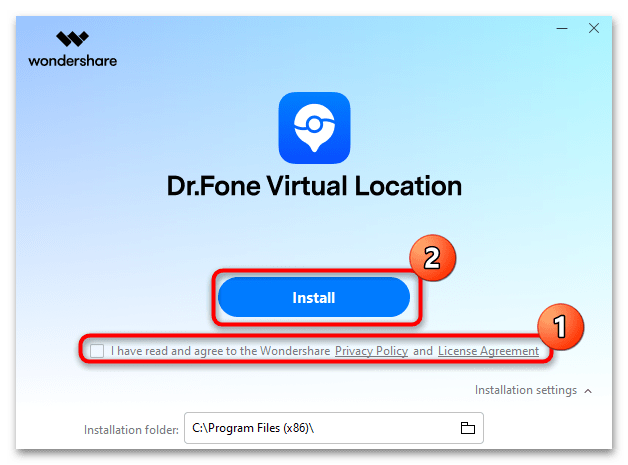
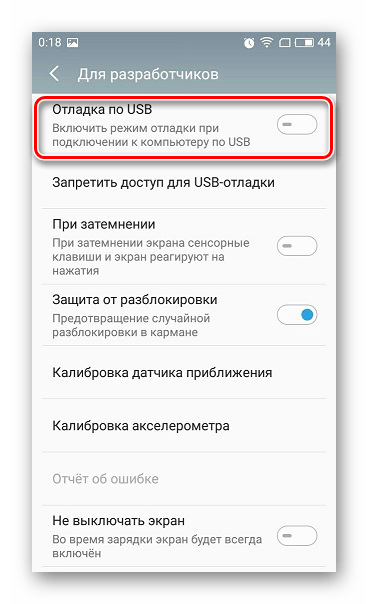
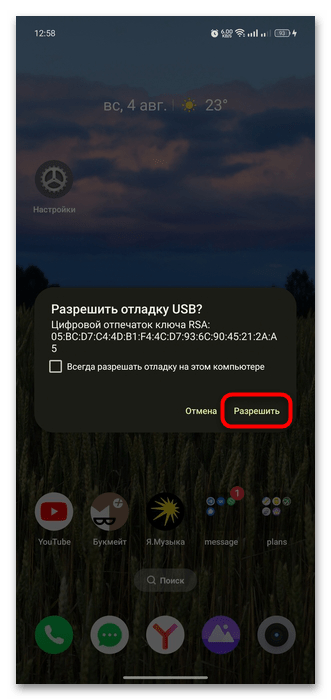
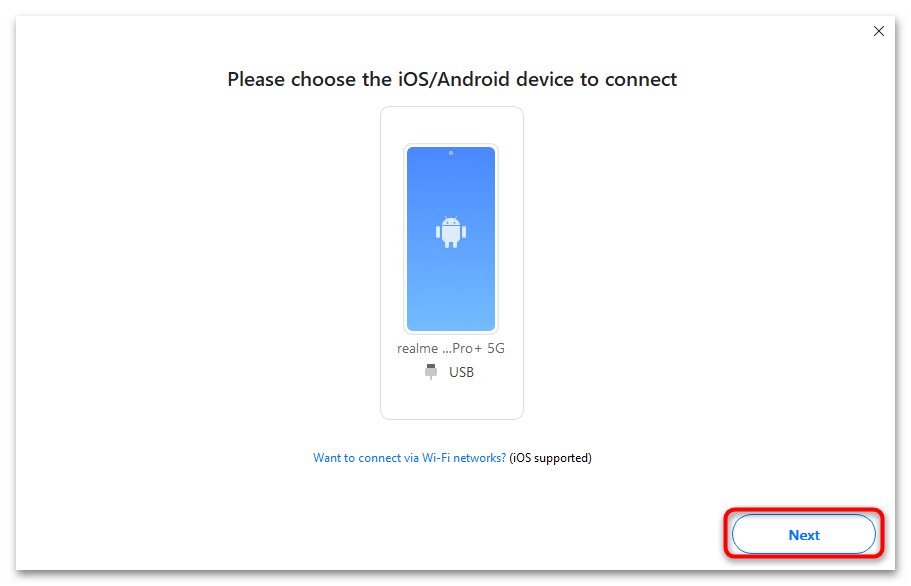
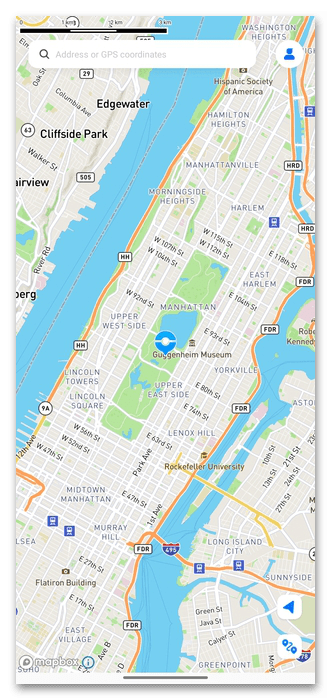
Для корректной работы софта на Android-смартфоне может потребоваться дать разрешение для фиктивного местоположения в разделе с инструментами разработчика, о чем мы уже писали выше.
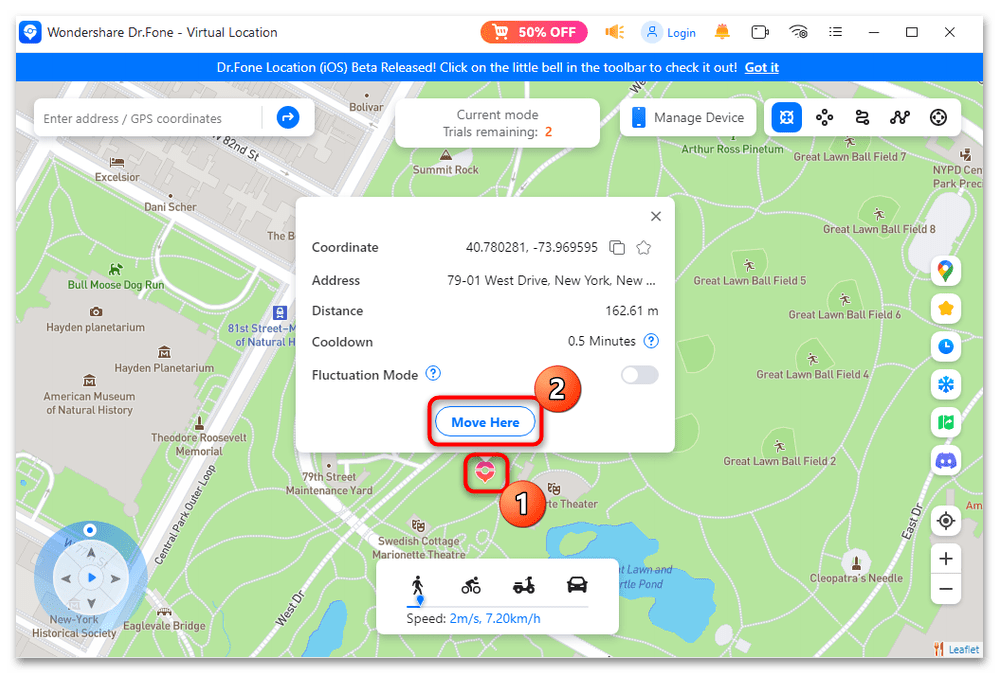
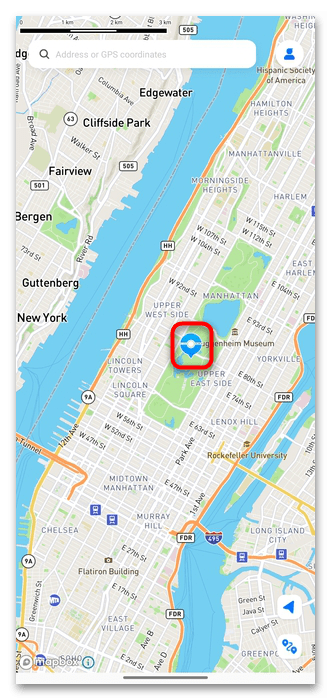
Управление в программе происходит через виртуальный джойстик, реализована возможность прокладки маршрута, сохранения точек, удаленное управление мобильным устройством и другие инструменты.
 Наша группа в TelegramПолезные советы и помощь
Наша группа в TelegramПолезные советы и помощь
 lumpics.ru
lumpics.ru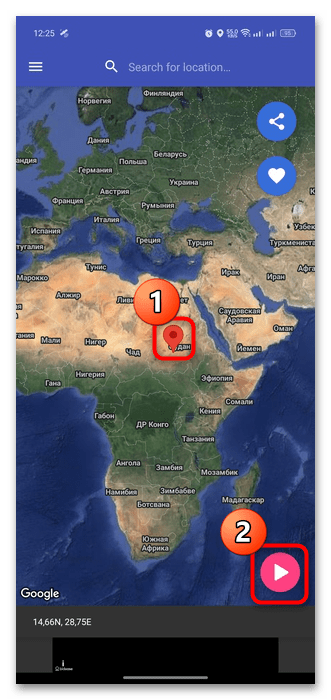
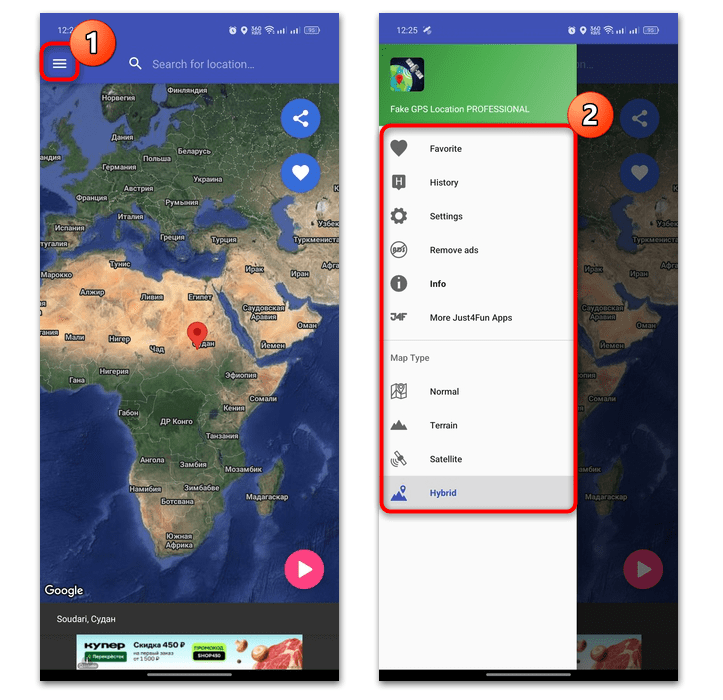
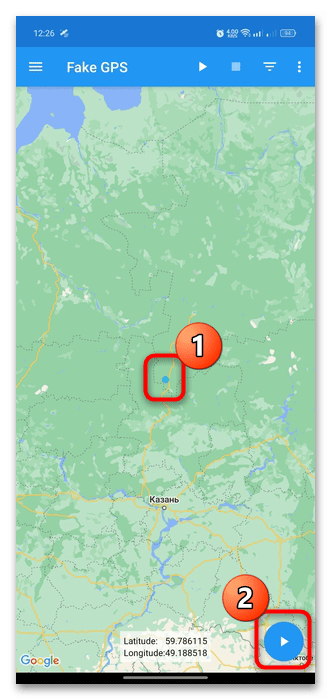


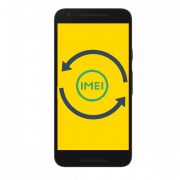

Задайте вопрос или оставьте свое мнение